Kort sammanfattning
Den här artikeln leder dig via Belkin Router -inloggningsstegen med standard Belkin Router IP. Lär dig hur du loggar in på din Belkin -router och säkra routern och ditt trådlösa nätverk i några enkla steg.
Vad du behöver
- En trådlös router
- Smartphone, surfplatta eller dator
- Tillgång till ditt nätverk
Hur kan jag komma åt min Belkin -router?
Steg 1 - Anslut till ditt nätverk
Anslut till ditt nätverk antingen med nätverkskabeln eller Wi-Fi om du vill logga in på din Belkin-router. Om du inte ansluter din enhet till nätverket kommer du inte att kunna komma åt routerninställningarna.
Steg 2 - Skriv Belkin -standard -IP i webbläsarens URL -fält
Starta den webbläsare du normalt använder och i URL -fältet skriver Belkin Standard IP 192.168.2.1 eller https: // router. Om du inte har ändrat den här IP innan inloggningsfönstret visas. Om IP: n inte öppnar inloggningsfönstret , kontrollera din router -IP .
Steg 3 - Ange Belkin Router -inloggningsuppgifter
Om du inte har ändrat standardinloggningsinformationen för din router måste du inte ange någonting. Det finns inget användarnamn och lämna bara lösenordsfältet tomt och klicka på knappen Skicka. Men om du eller ISP har ändrat dem, använd det nya lösenordet. Vissa Belkin -routermodeller kommer att kräva för att klicka på den lilla hänglåsikonen längst upp till höger för att lösenordsfältet ska visas.
Och det är allt! Du har nu tillgång till Belkin Router -inställningarna.
Hur man säkrar ditt Belkin Router och WiFi -nätverk
Medan du är där rekommenderas att göra några ändringar, vilket gör att din router och ditt trådlösa nätverk är säkra från obehörig användning. Dessa förändringar inkluderar:
- Ställa in ett lösenord för din router
- Ändra standardnätverksnamnet
- Skydda ditt trådlösa nätverk med ett lösenord
Låt oss gå igenom vart och ett av dessa steg.
Ställ in ett routerlösenord
Om det är din första gång för att logga in på din Belkin -router kommer du att bli ombedd att skydda din router med ett lösenord. Annars kan du enkelt ändra det i inställningarna.
Hitta systeminställningar i menyn. Det är listat under verktyg .
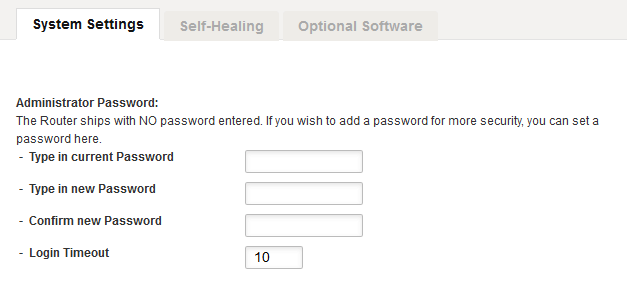
I det nya fönstret blir du ombedd att:
Skriv in aktuellt lösenord - Om du inte har ställt in ett routerlösenord innan du lämnar detta fält tomt. Skriv annars det aktuella lösenordet.
Skriv in nytt lösenord - Skriv in ett unikt och starkt lösenord här men se till att skriva ner det någonstans eller så måste du hårt återställa din Belkin -router till fabriksinställningar för att du glömmer det.
Bekräfta nytt lösenord - skriv igen det nya lösenordet här bara för att se till att du inte har gjort några skrivfel.
Inloggning av timeout - Du kan använda det här alternativet för att definiera den tidsperiod du kan loggas in på din router och du kan använda den för säkerhetsändamål. Det börjar räkna tiden då det inte finns någon aktivitet från din sida alls. Låt oss säga att du lämnar Routern -inställningssidan öppen och glömde att klicka på LOGGOUT -knappen. Om du har ställt in inloggningens timeout till 5 minuter kommer du att loggas ut från routern -inställningarna efter 5 minuters inaktivitet. För att göra några ytterligare ändringar efter det måste du logga in igen.
Ändra standardens trådlösa nätverksnamn (SSID)
*Om din router stöder 2,4 GHz och 5GHz, se till att inte skriva samma nätverksnamn i båda. Du kan helt enkelt lägga till 5G i slutet av det för att göra en skillnad.
Bu Standard ditt nätverksnamn är Belkin.xxxx så det rekommenderas starkt att ändra det.
Beroende på ditt grafiska användargränssnitt kan du hitta det här alternativet i:
1. Wireless> Channel och SSID
2. Avancerade inställningar> WiFi> Nätverksnamn
När du hittat det, skriver du ditt nya nätverksnamn i SSID -fältet och klickar sedan på knappen Spara eller tillämpa ändringar.
Skydda ditt trådlösa nätverk med ett lösenord
*Om din router stöder 2,4 GHz och 5GHz, se till att lägga till eller ändra det trådlösa lösenordet på båda. Du kan använda samma lösenord.
Beroende på ditt grafiska användargränssnitt kan du hitta det här alternativet i:
1. Wireless> Säkerhet
2. Avancerade inställningar> WiFi> Säkerhet
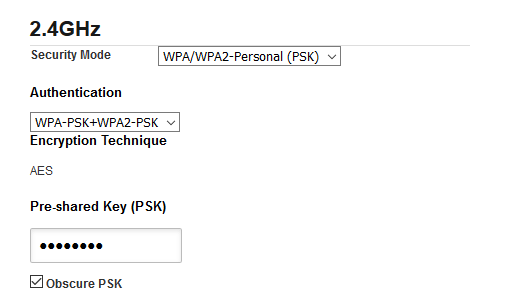
Säkerhetsläge - Det rekommenderas att ställa in detta till WPA/WPA2 -PERSONAL (PSK) . Det finns andra alternativ du kan välja mellan men den här är säkert för tillfället.
Autentisering -Här är det bäst att välja WPA-PSK WPA-PSK2
Krypteringsteknik - Den är automatiskt inställd på AES som fungerar perfekt med den autentisering vi har valt tidigare.
Fördelad nyckel (PSK) - Det är här du behöver ange det nya trådlösa lösenordet. Din Belkin -router kommer med ett fördefinierat lösenord så det är bäst att ändra det till något lite mer minnesvärt. När du ställer in ett nytt lösenord för ditt Wi-Fi-nätverk, se till att komma med ett starkt lösenord gjord av nummer, bokstäver och specialtecken och minst 12 tecken långa.
Klicka nu på knappen Spara eller tillämpa ändringar så kan vi säga att du har säkrat din Belkin Router och Wireless Network.
Belkin Router Faq
Varför kan jag inte logga in på min Belkin -router?
I de flesta fall kan du inte logga in på din Belkin -router eftersom den är skyddad med ett lösenord. För att logga in på din Belkin -router måste du veta routerlösenordet.
Kan du inte ansluta till Belkin Router IP?
Kontrollera kablarna mellan routern och datorn. Om du försöker ansluta till Belkin Router IP trådlöst, se till att du är ansluten till ditt Wi-Fi-nätverk först. Du kan också kontrollera om 192.168.2.1 är rätt standard -IP för din Belkin -router.
Vad ska jag göra om mitt Belkin -routerljus är blå eller orange?
För att fixa Belkin -routeren som blinkar blått eller orange ljusproblem behöver du för att driva routern. Om det inte hjälper till att läsa den här artikeln om hur man fixar orange ljus på Belkin Router .
